Nous allons aller droit au but. Vous devez savoir comment réaliser un diagramme de Venn sur Google Docs. Et que vous souhaitiez l’utiliser pour des analyses prédictives ou demander à vos élèves de comparer et de contraster des personnages littéraires, nous avons une solution rapide et intuitive pour vous aider.
Continuez pour des instructions étape par étape sur la façon d’insérer un diagramme de Venn dans Google Docs manuellement avec Google Drawings et sur la façon de rationaliser le processus en utilisant le module complémentaire gratuit Lucidchart pour Google Docs.
Option n°1 : utiliser Lucidchart pour ajouter automatiquement un diagramme de Venn
Option n°2 : utiliser Google Drawings pour créer manuellement un diagramme de Venn
Option n°1 : utiliser Lucidchart pour ajouter des diagrammes de Venn dans Google Docs
Les diagrammes de Venn se sont avérés utiles pour identifier les relations entre des ensembles de données ; cependant, certains programmes rendent difficile l’obtention d’un diagramme de Venn tout à fait correct. Peut-être que les cercles ne sont pas tout à fait alignés ou que vous ne trouvez pas les combinaisons de couleurs exactes que vous voulez.
Lucidchart s’intègre à G Suite pour rendre aussi simple que possible le partage et le travail avec les autres visuellement. Avec le module complémentaire gratuit Lucidchart pour Google Docs, vous pouvez créer et personnaliser rapidement des diagrammes de Venn professionnels sans vous encombrer. Depuis le module complémentaire, vous pouvez créer un nouveau diagramme de Venn, insérer des diagrammes existants ou mettre à jour les diagrammes que vous avez déjà inclus dans votre Google Doc, ce qui vous permet de gagner des tonnes de temps.
Avant de créer manuellement un diagramme de Venn à l’aide de Google Drawings, essayez le module complémentaire Lucidchart.
Comment installer le module complémentaire Lucidchart pour Google Docs
D’abord, vous devrez installer le module complémentaire gratuit Lucidchart si ce n’est pas déjà fait. Vous n’aurez à configurer le module complémentaire qu’une seule fois, puis vous pourrez créer des diagrammes de Venn, des cartes heuristiques, des organigrammes et tout autre visuel dont vous pourriez avoir besoin à partir de là. Suivez ces étapes rapides pour obtenir le module complémentaire :
- Ouvrir un Google Doc.
- Sélectionner les modules complémentaires > Obtenir les modules complémentaires.
- Recherchercher et sélectionner Lucidchart.
- Lorsqu’une fenêtre contextuelle apparaît, cliquez sur « Accepter » pour donner à Lucidchart l’accès à Google Docs.
- Vous avez maintenant le module complémentaire Lucidchart ! Cliquez sur « Démarrer » pour tirer les diagrammes de votre compte.
Comment insérer un diagramme de Venn existant dans Google Docs avec le module complémentaire
- Depuis votre Google Doc, sélectionnez Modules complémentaires > Diagrammes Lucidchart > Insérer un diagramme.
- Choisissez votre diagramme de Venn dans la liste de la barre latérale de droite. Cliquez sur « +. »
- Un aperçu de votre sélection apparaîtra. Cliquez sur « Insérer. »
- Si vous apportez des modifications à votre diagramme de Venn, assurez-vous de le mettre à jour sur le Google Doc. Sélectionnez les modules complémentaires > Diagrammes Lucidchart > Diagrammes insérés mis à jour.
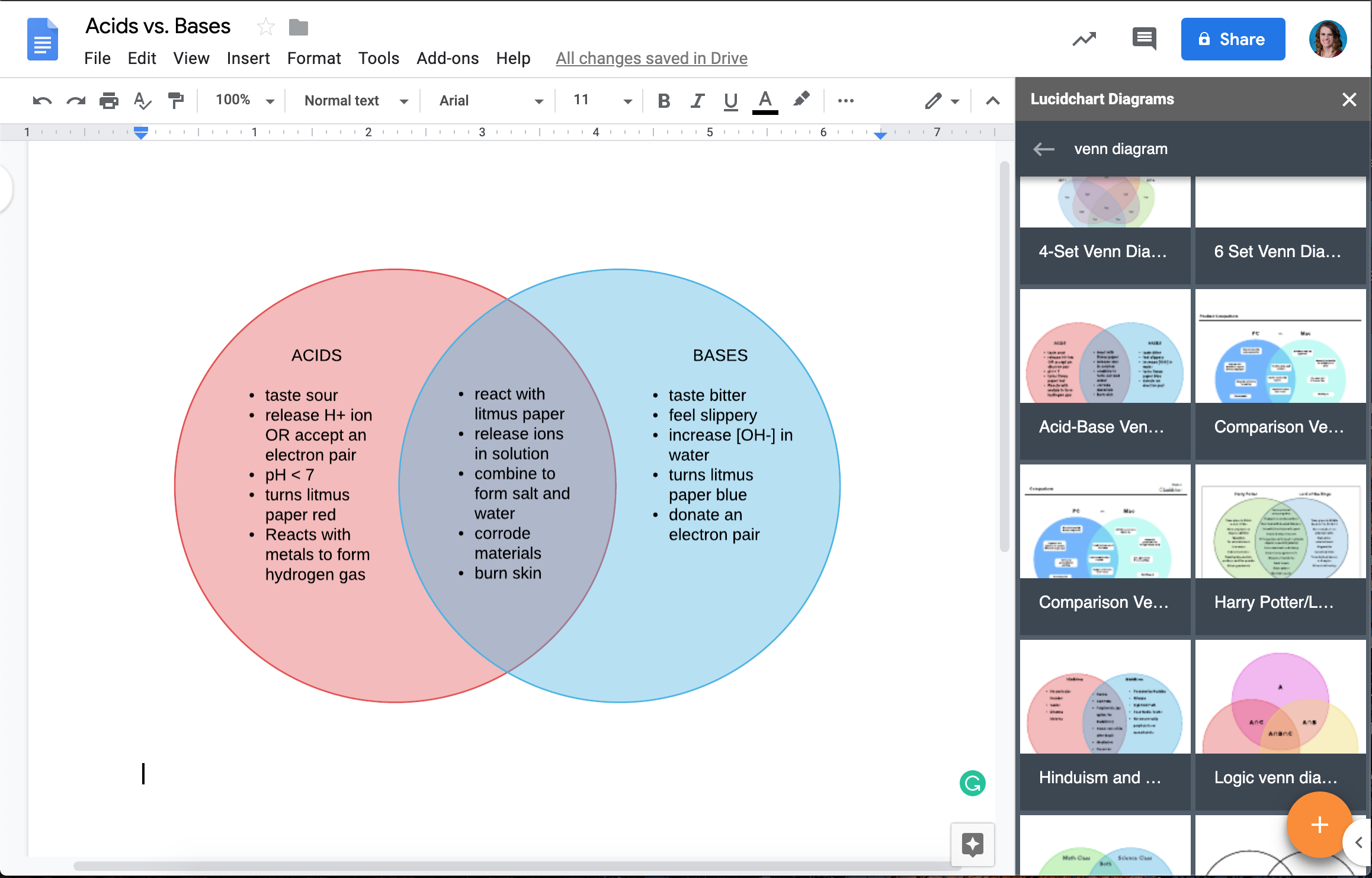
Comment créer un nouveau diagramme dans Google Docs avec le module complémentaire
- Ouvrir un Google Doc.
- Sélectionner les modules complémentaires > Diagrammes Lucidchart > Insérer un diagramme pour ouvrir le module complémentaire.
- Cliquez sur le bouton orange « + » en bas de l’add-on.
- Sélectionnez un modèle à personnaliser ou sélectionnez un document vierge.
- Modifiez le modèle ou faites glisser les formes pour créer votre diagramme de Venn dans l’éditeur Lucidchart.
- Retournez à votre Google Doc. À l’aide du module complémentaire Lucidchart, sélectionnez votre diagramme de Venn nouvellement créé, puis cliquez sur « + » pour le prévisualiser et l’insérer.
Vous avez besoin d’aide pour installer ou utiliser le module complémentaire ? Regardez notre tutoriel vidéo ci-dessous ou visitez notre centre d’aide pour obtenir des instructions complètes.
Option #2 : Utilisez Google Drawings pour faire un diagramme de Venn dans Google Docs
Si vous préférez construire votre diagramme de Venn nativement dans Google Docs, vous pouvez utiliser Google Drawings. Il suffit de suivre ces instructions. (Conseil de pro : ce sera plus facile dans Lucidchart.)
- Ouvrir un Google Doc.
- Sélectionner Insertion > Dessin > Nouveau.
- Utiliser l’icône de forme pour ajouter des cercles, et ajouter des zones de texte pour compléter votre diagramme de Venn.
- Cliquer sur « Enregistrer et fermer. »
- Double-cliquez sur votre dessin pour revenir à l’éditeur et apporter des modifications.

Maintenant que vous savez comment créer un diagramme de Venn dans Google Docs, vous pouvez comparer, contraster et visualiser les données à votre guise. Bonne chance !
Essayez notre créateur de diagrammes de Venn et inscrivez-vous gratuitement à Lucidchart ! Vous pouvez également choisir un modèle ci-dessous pour commencer.
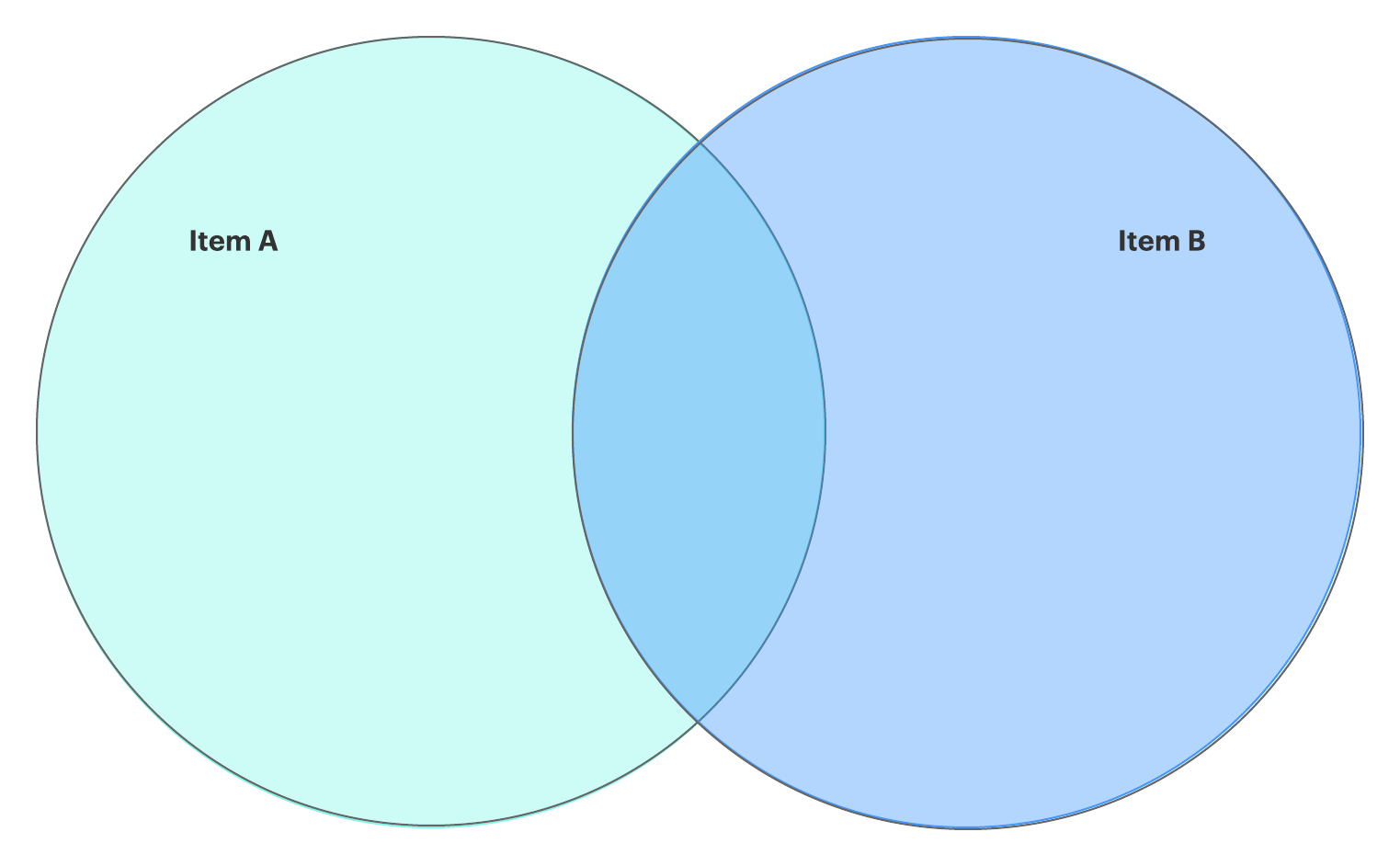
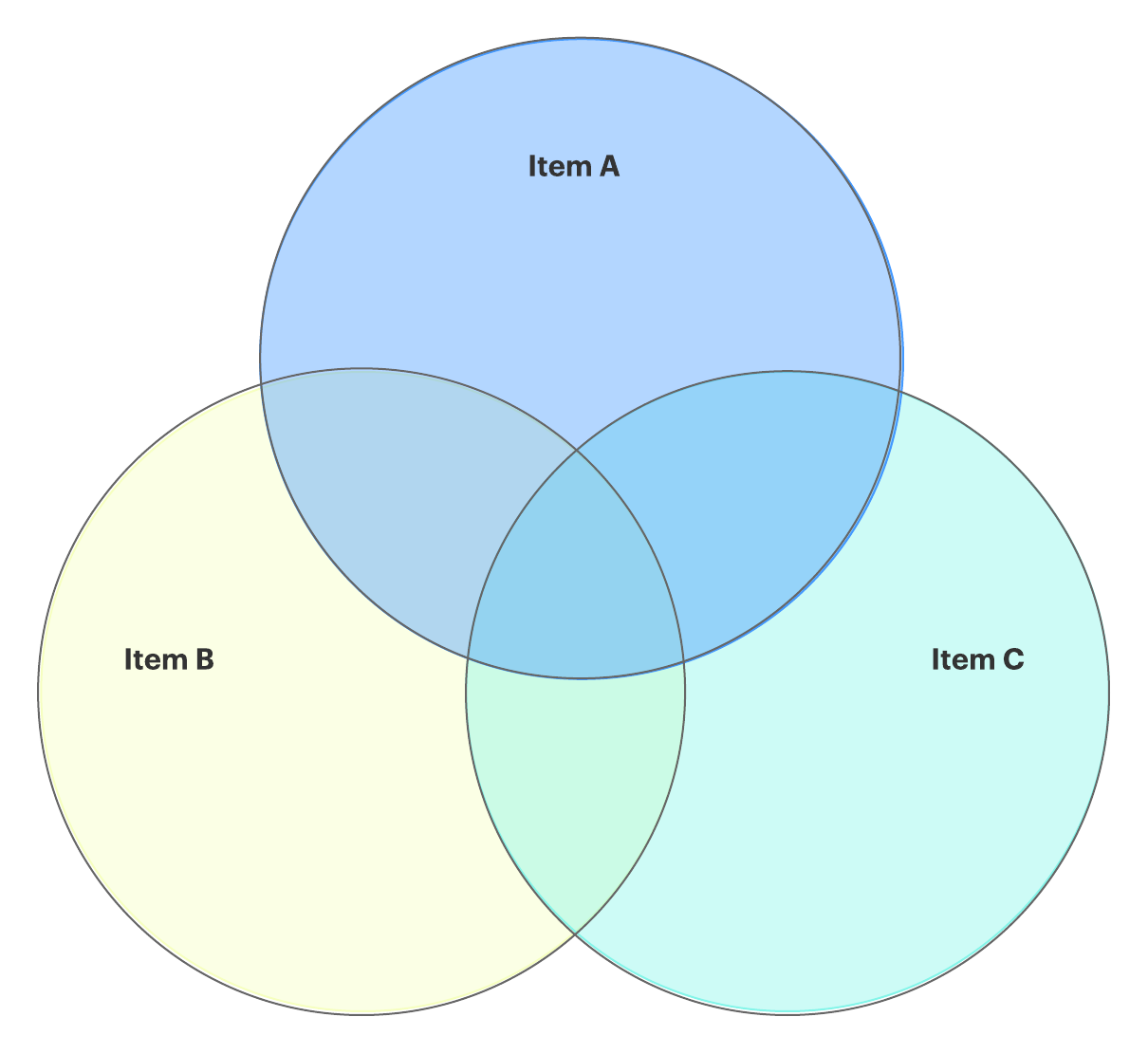
.
